Как использовать архиватор Twitter
имательно следить за определенными тенденциями и хэштегами в Твиттере теперь является лишь частью работы. Вы можете отслеживать хэштег для конкурса брендов или собирать твиты, в которых упоминается определенное ключевое слово, в исследовательских целях. Конечно, вы можете просто добавить новую панель в Tweetdeck и положить этому конец. Но вы же профессионал, так что давайте сделаем все правильно.И Twitter Archiver for Google Sheetsпоможет вам в этом. Twitter Archiver сканирует Twitter каждый час и автоматически добавляет твиты, соответствующие вашим критериям, в таблицу Google. Он захватывает столько твитов, сколько позволяет API Twitter. Поэтому все, что вам нужно сделать, это настроить лист (или несколько листов) и забыть о них.
Ниже я расскажу вам, как использовать его для автоматического архивирования (сохранения) твитов непосредственно в листе Google. Если вы лучше учитесь визуально, посмотрите видео ниже.
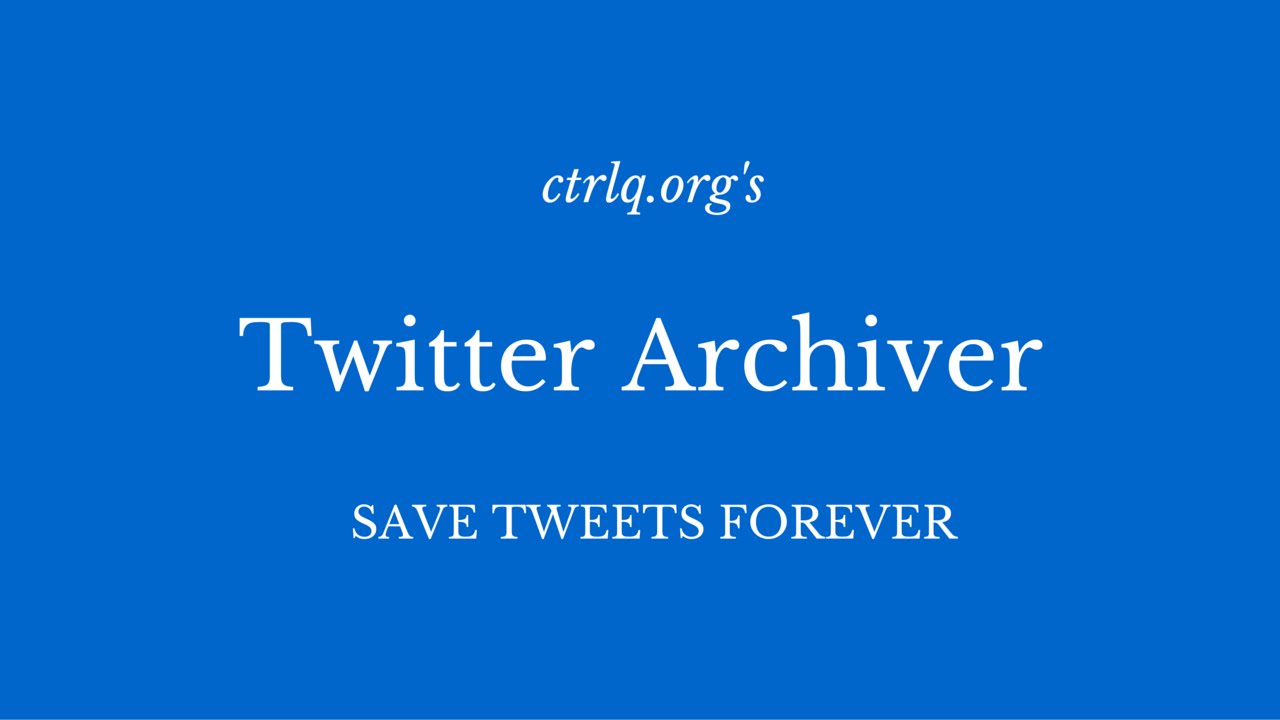
Что архиватор Twitter позволит вам архивировать
Давайте сначала перейдем к сути дела.
Это все возможности, которые предоставляет вам Twitter Archiver.
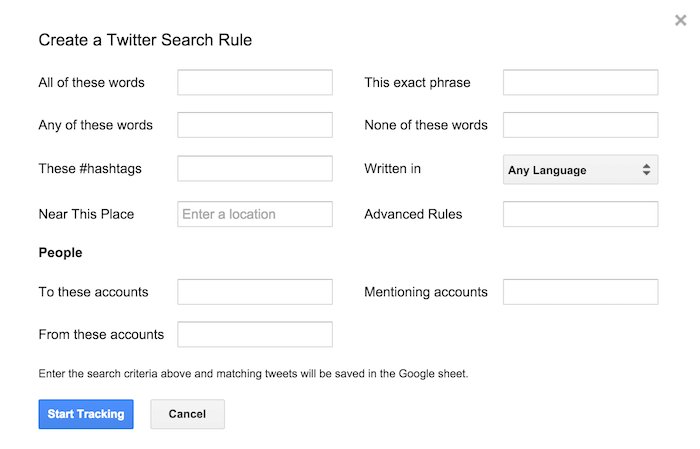
Вы можете отслеживать любую фразу на нескольких языках или просто отслеживать хэштеги, просто твиты из определенного аккаунта, твиты, которыми обмениваются два аккаунта, или твиты, отправленные из определенного места.
Более того, вы можете комбинировать каждый из этих вариантов, чтобы получить очень специфичный поисковый запрос.
Как это выглядит
Twitter Archiver пр
Contents
Что архиватор Twitter позволит вам архивировать
о сохранение твита.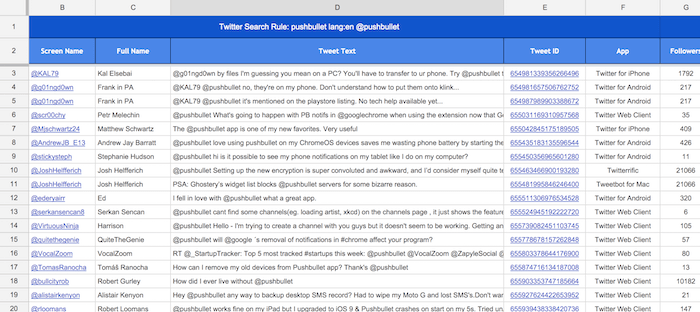
Вы получаете такую информацию, как имя пользователя твиттера, его имя пользователя, какой клиент Twitter он использовал, из какого места был сделан твит (если они обнародовали эту информацию), сколько ретвитов и избранных он получил и многое другое.
Как использовать архиватор TwiКак это выглядит
вою учетную запись Google, перейдите в раздел Страница дополнения Twitter Archiver и нажмите кнопку «Бесплатно».
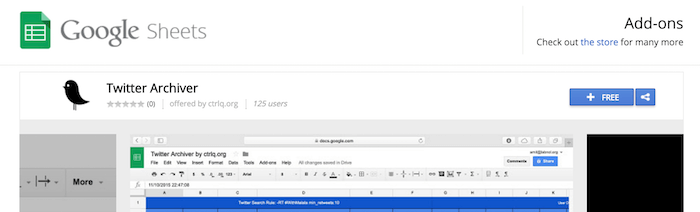
2. После установки откроется новый лист Google, и Twitter Archiver запросит ваше разрешение на запуск. Нажмите «Продолжить», чтобы начать.
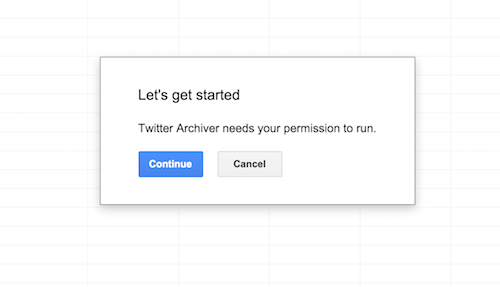
3. На странице разрешений нажмите «Разрешить». После завершения процесса вы вернетесь к листу.
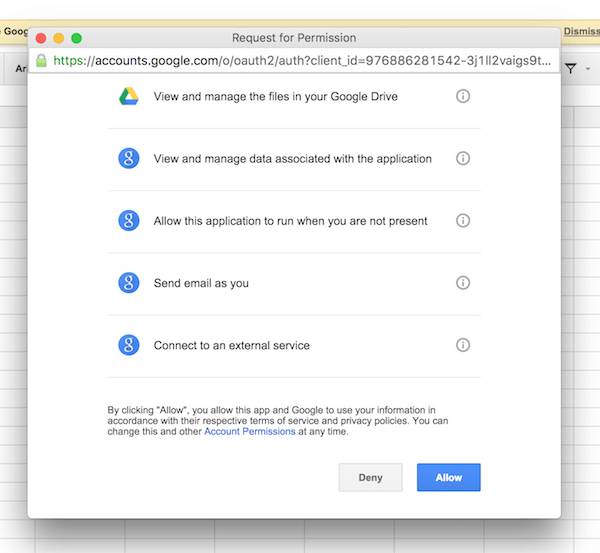
4. Перейдите в «Дополнения ->Архиватор Twitter ->Авторизовать Twitter».
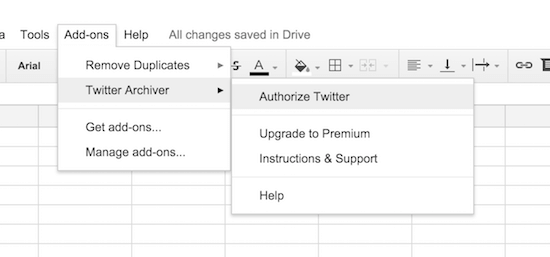
5. На следующем экране авторизуйте свою учетную запись Twitter, нажав кнопку «Авторизовать Twitter». Это необходимо, поскольку надстройка будет использовать API Twitter через вашу учетную запись для архивирования твитов. После того как вы авторизовали приложение из своей учетной записи Twitter, вам нужно будет вернуться к листу Google.
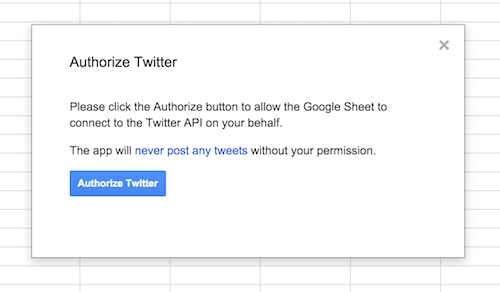
6. Наконец пришло время добавить правило поиска. Снова зайдите в «Дополнения ->Архиватор Twitter» и выберите «Создать правило поиска».
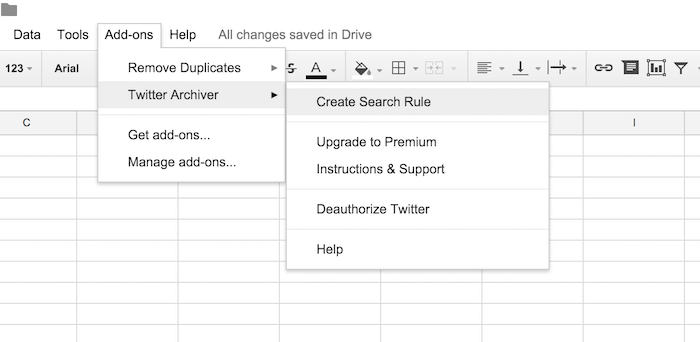
7. Экран, который вы сейчас увидите, позволит вам создать правило поиска. Здесь вы можете ввести точный поисковый запрос, который вы хотите заархивировать, или хэштег, или все твиты, созданные из определенного места.
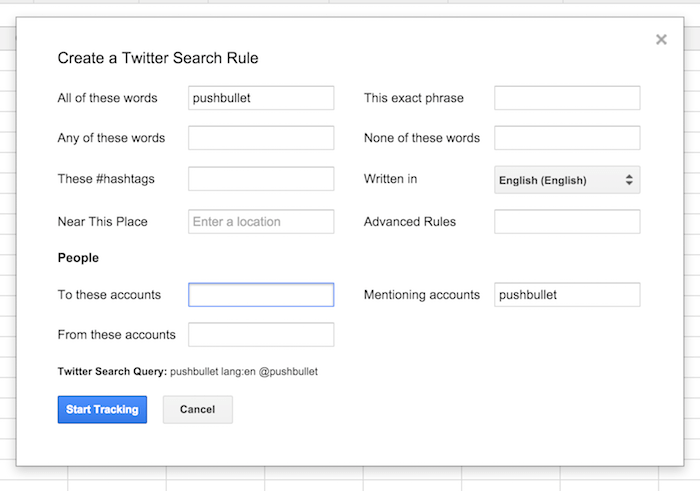
Введите поисковый запрос (обо всем, что можно найти, я рассказал выше) и нажмите «Начать отслеживание».
Вот и все. Надстройка теперь начнет работать. Через пару минут у вас будет длинный список всех твитов, соответствующих вашему поисковому запросу.
Что вы отслеживаете?
Что вас так заинтересовало, что вы буквально сохраняете каждый раз, когда об этом упоминают в Твиттере, в Google-таблице? Поделитесь с нами в комментариях ниже.


